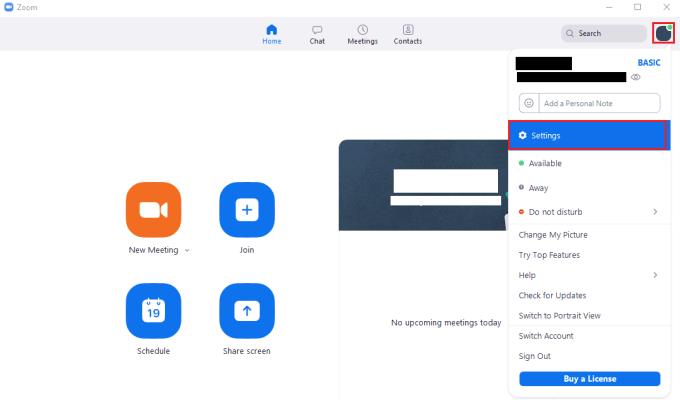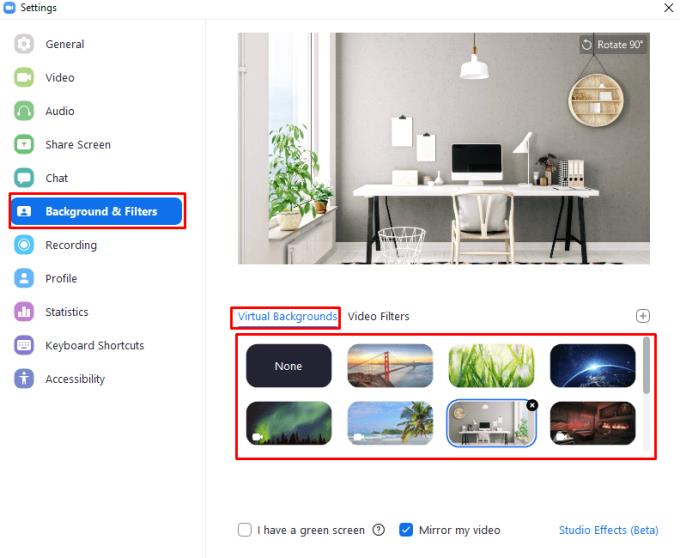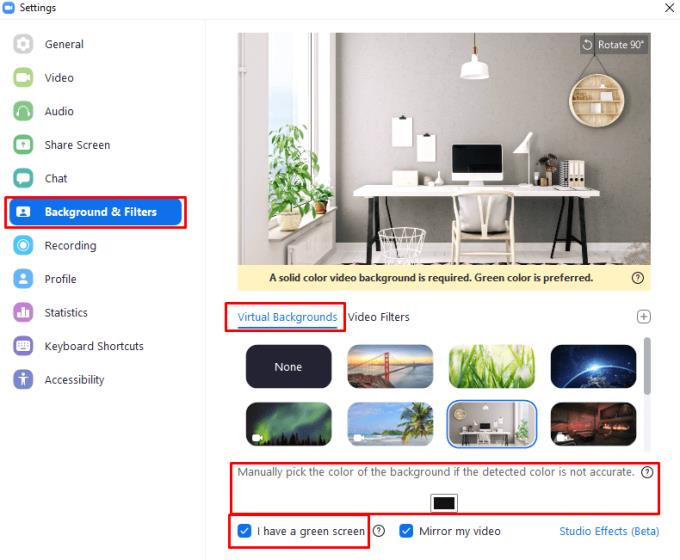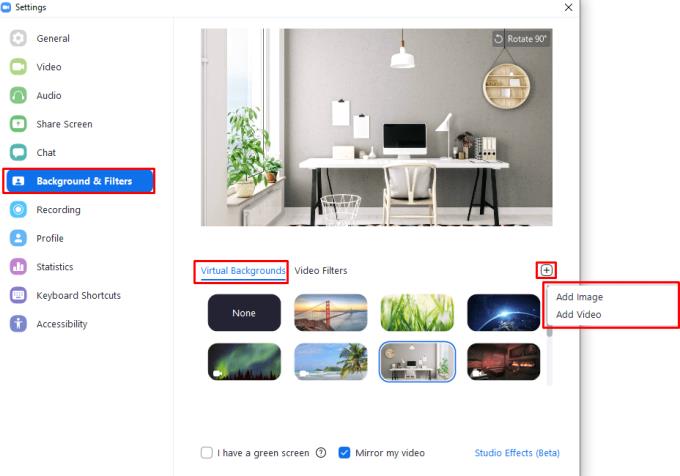Tavaliselt, kui me koosolekule läheme, juhtub see mõnes igavas kõrgete akende ja roiskunud kohviga koosolekuruumis – 2020. aasta tõi aga palju koosolekuid inimeste kodudesse tagasi. Kuigi kohv on kahtlemata parem, ei pruugi vaated olla – mitte kõik ei taha, et nende elutuba või kodukontor oleks videokõnes nähtav, eriti kui neil on palju inimesi mööda kõndimas või neil pole lihtsalt aega koristada. pärast oma väikelast.
Õnneks on Zoomil lahendus – virtuaalne taust. Need on ülekatted, mis katavad kõike muud peale teie ja asendavad selle teise pildiga, täpselt nagu roheline ekraan võib. Suum on piisavalt nutikas, et teada saada, milline pildi osa 'sina' oled (koos kummalise segadusega käte/peakomplektide osas) ja asendab kõik muu teie valitud pildiga, ilma et oleks vaja rohelist ekraani.
Võite kasutada üht vaikekujulist virtuaalset tausta või laadida üles enda oma – nii et kas soovite pidada koosolekut ovaalkabineti selja taga või võib-olla müriseva kose või isegi ISS-iga – saate seda teha!
Näpunäide: veenduge alati, et teie seatud taust on olukorrale sobiv, ja kontrollige seda enne iga koosolekut. Meemid võivad olla naljakaks taustaks sõpradega kõnedele, kuid teie ülemus ei tunne seda nii õnnelikult!
Virtuaalse tausta seadistamine
Virtuaalse tausta seadistamiseks peate minema Zoomi seadetesse. Seadetele juurdepääsemiseks klõpsake paremas ülanurgas oma kasutajaikooni ja seejärel nuppu "Seaded".
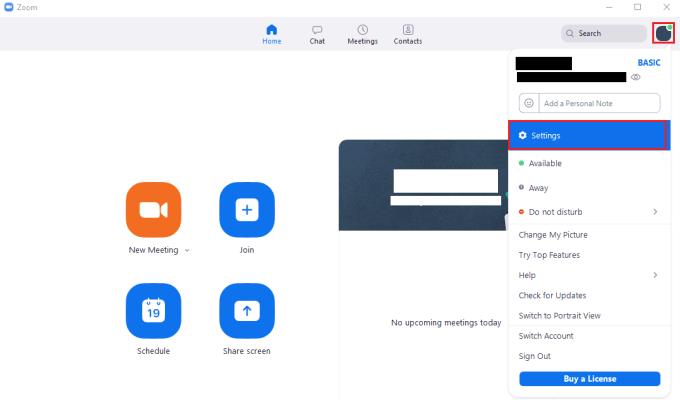
Suumi seadetele juurdepääsemiseks klõpsake oma kasutajaikoonil ja seejärel rippmenüüs valikul „Seaded”.
Kui olete seadetes, minge vahekaardile "Taust ja filtrid" ning jääge vaikevahekaardile "Virtuaalsed taustad". Suumiga on kaasas kolm staatilist virtuaalset taustapilti ja kaks videotausta, mida saate kasutada. Valige lihtsalt loendist üks taustadest, klõpsates sellel. Virtuaalse tausta saate keelata, klõpsates esimest valikut "Puudub".
Näpunäide. Saate aru saada, millised taustad on animeeritud, vaadates eelvaatepildi vasakut alanurka. Video taustal on väike valge videokaamera ikoon, staatilisel taustal aga mitte.
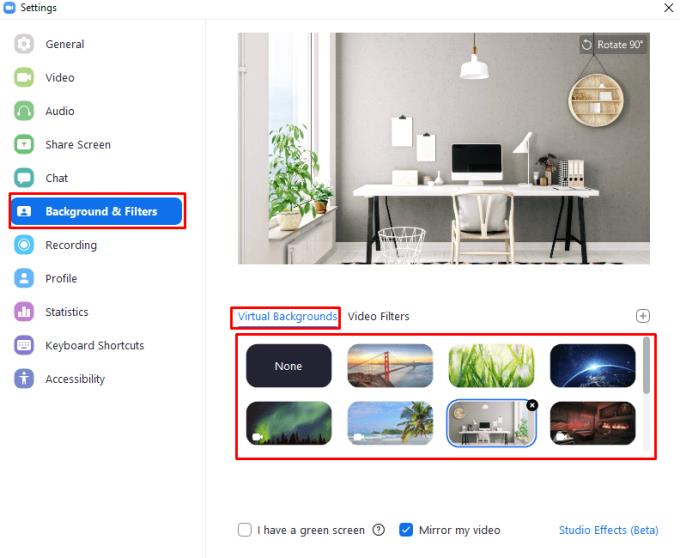
Valige seadete vahekaardi „Taust ja filter” alamvahekaardil „Virtuaalsed taustad” virtuaalne taust.
Kui teie taga on roheline ekraan või mõni muu ühevärviline taust, saate tausta asendamise/esiplaani tuvastamise kvaliteeti tõsta. Selleks lubage seadete vahekaardi "Taustad ja filtrid" alamvahekaardi "Virtuaalsed taustad" vasakus alanurgas säte "Mul on roheline ekraan".
Kui lubate sätte, proovib Zoom tuvastada teie taustavärvi ja alustab sellega automaatselt filtreerimist. Kui tuvastatud taustavärv ei tööta hästi, saate asendatava taustavärvi käsitsi määrata, klõpsates lehe allosas asuvat kasti pealkirjaga „Tausta värvi käsitsi valimine, kui tuvastatud värv pole täpne”.
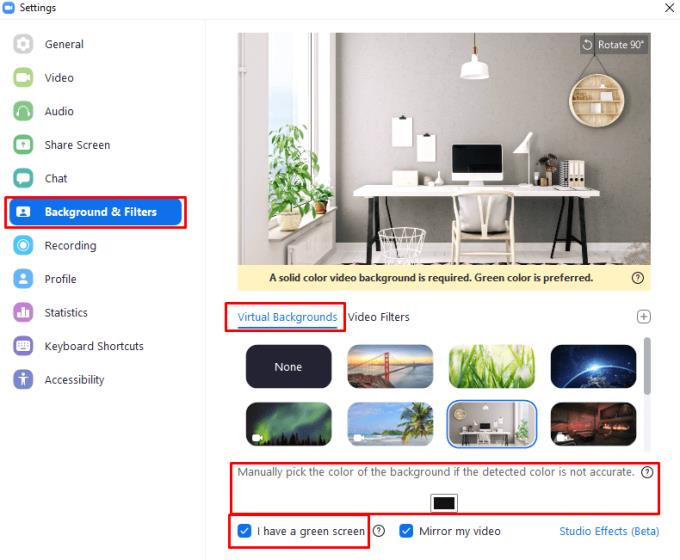
Kui teil on roheline ekraan või tavaline taust, saate esiplaani tuvastamise kvaliteeti parandada, lubades sätte „Mul on roheline ekraan”.
Oma virtuaalse tausta üleslaadimine
Kui te ei ole vaiketaustade fänn või soovite lihtsalt kohandatud tausta kasutada, võite valida oma kohandatud virtuaalse tausta üleslaadimise. Saate üles laadida nii pildi- kui ka videotausta. Pildid peavad olema kas PNG-, JPG- või BMP-vormingus (bitmap), samas kui videod võivad kasutada kas MP4- või MOV-vormingut. Video taust võib olla vahemikus 360p kuni 1080p, samas kui taustapildi eraldusvõimel pole ülempiiri. Soovitatav on kasutada kõrgeima kvaliteediga saadaolevat versiooni, kuna see annab parimad tulemused.
Tausta üleslaadimiseks klõpsake virtuaalse taustavaliku ekraani paremas ülanurgas ikooni "Lisa", seejärel valige, kas soovite lisada pildi või video tausta, ja importige see oma kõvakettalt.
Näpunäide. Teie äsja üleslaaditud virtuaalne taust valitakse ja lubatakse vaikimisi. Kui te ei soovi seda kohe kasutada, valige mõni muu ja veenduge seadete akna ülaosas oleval eelvaates, et olete välimusega rahul.
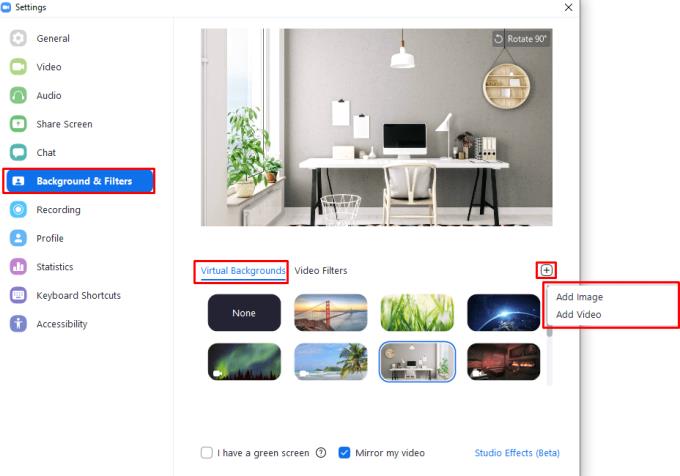
Video- või pilditausta saate üles laadida virtuaalse taustavaliku ala kohal oleva ikooniga "Lisa".